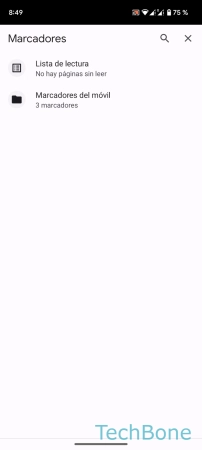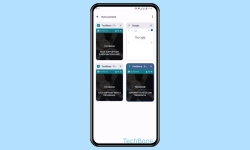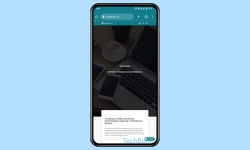Android - Usar Marcadores en el Navegador
El navegador ofrece opciones para añadir páginas web a favoritos, como explicamos aquí.
Escrito por Denny Krull · Última actualización el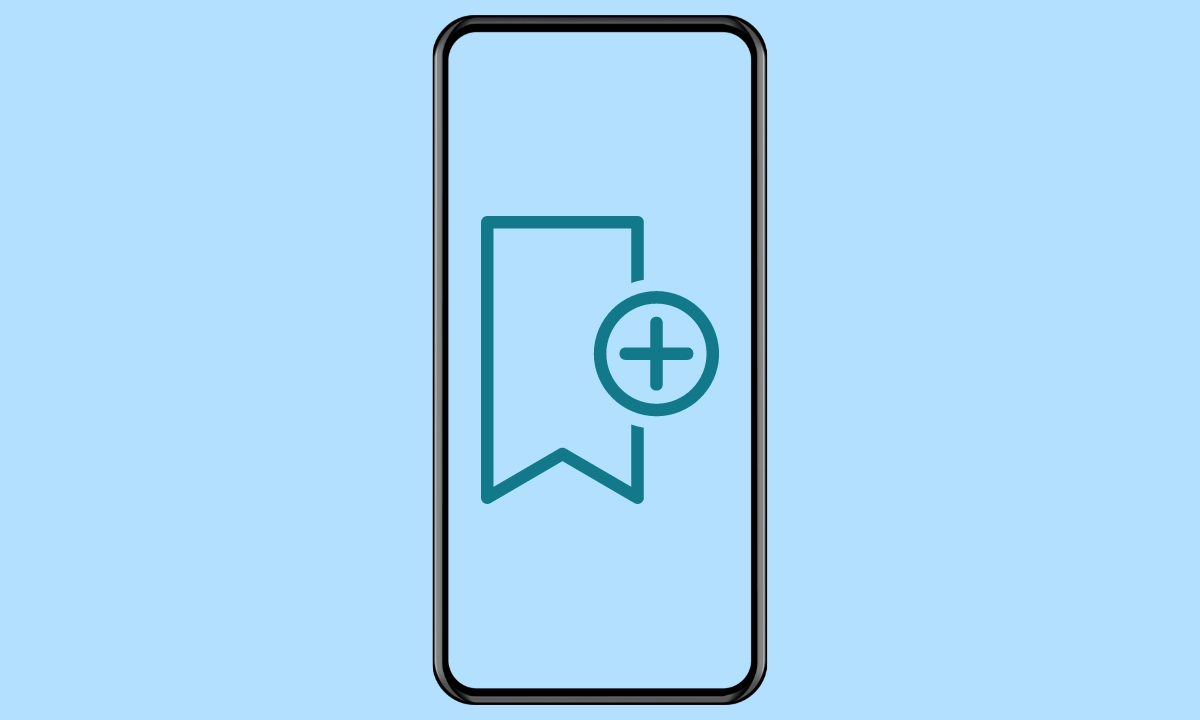
Para evitar tener que recordar los sitios web visitados o sus direcciones (URL), el usuario puede agregar marcadores en el navegador en cualquier momento. A continuación mostramos cómo añadir o eliminar marcadores en el navegador o colocarlos en la pantalla de inicio para acceder a sitios web más rápido.
Gracias a los marcadores que se pueden crear para cada página web, se puede acceder más rápido al contenido web en el dispositivo Android sin tener que recordar una dirección web. Los marcadores establecidos se guardan todos en una carpeta y el usuario los puede mover a subcarpetas de marcadores para crear categorías como "Medios sociales", "Descargas" o "Aplicaciones", por ejemplo.
Los marcadores añadidos mediante el icono de la estrella también se pueden añadir a la pantalla de inicio, lo que proporciona un acceso rápido a la página web correspondiente, ya que el navegador de Internet (Chrome) se abre directamente tras tocar el acceso directo al marcador. Una vez añadidos uno o varios marcadores a la pantalla de inicio, el usuario los puede mover a carpetas para agruparlos.
Agregar/Eliminar
Para poder recordar los sitios web visitados, el navegador (Chrome) en Android ofrece la opción de marcar páginas web con un marcador.
Éstos pueden añadirse o eliminarse como se desee mediante el símbolo de estrella en el menú. El título o nombre o la dirección web (URL) también pueden configurarse posteriormente.
Añadir a la Pantalla de Inicio
Para acceder más rápido a determinados sitios web, se puede añadir páginas web a la pantalla de inicio en Android. Desde allí, se puede abrir la dirección correspondiente con un solo toque.
Mover Marcador a Carpeta
Los marcadores guardados en el navegador (Chrome) se almacenan por defecto en la carpeta "Marcadores del móvil", pero pueden moverse a propias subcarpetas en cualquier momento.
Tras abrir el menú de un marcador, existe la opción "Mover a...", desde donde se puede crear una nueva carpeta para marcadores.
Nota: También se pueden mover carpetas enteras a otra carpeta de marcadores..
Preguntas más frecuentes (FAQ)
¿Cómo crear un acceso directo a una página web en la pantalla de inicio?
Mediante el opción "Añadir a pantalla de inicio" en el menú del navegador de Internet (Chrome) en el dispositivo Android, se puede añadir marcadores como acceso directo a la pantalla de inicio en cualquier momento.
¿Cómo marcar una página web como favorita?
Para marcar sitios web como favoritos en Chrome, el usuario puede agregar marcadores en cualquier momento. Una vez añadido el marcador de un sitio web, se puede editar el título (nombre) o la dirección web (URL).
¿Dónde se guardan los marcadores?
Una vez guardado un favorito en Chrome, el usuario puede encontrarlo a través del menú en la gestión de marcadores, donde se encuentra la carpeta por defecto "Marcadores del móvil".